Если вы очень беспокоитесь о безопасности своих данных на Android, точно стоит присмотреться к приватным DNS-серверам. Они обеспечивают максимальную защиту Интернет-соединения, фильтруют сайты и автоматически отсеивают подозрительные. Фишинговые ссылки, вирусы и прочие вредоносные программы вам грозить точно не будут.
В статье расскажем, что такое DNS на Андроид, как оно работает и как настроить эти три непонятных буквы на вашем смартфоне.
Что это такое
Аббревиатура «DNS» это не только название магазина электроники, но и термин, который расшифровывается как Domain Name System — система доменных имен. Она преобразует их в IP-адреса, что позволяет доменам работать и взаимодействовать друг с другом. Кстати, когда мы пользуемся любым сайтом, в том числе google.com, то в строке браузера видим как раз доменные имена, а устройство (и не важно, ПК или телефон) использует данные провайдера.
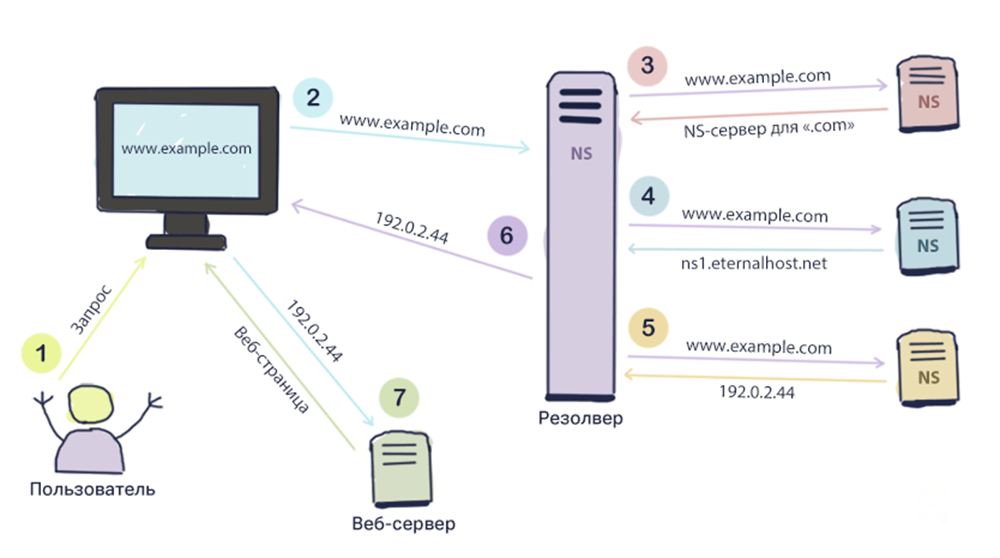
Также бывают приватные сервера, которые создают сами пользователи. С их помощью можно управлять трафиком, шифровать запросы вашего устройства и тем самым повышать уровень вашей конфиденциальности. И приватную систему вы можете настроить самостоятельно.
Зачем это нужно
DNS-сервера работают как сборник информации о разных доменных адресах, которые будут предоставляться по запросу пользователю. Также они хранят кэш из других источников. Напоминает адресную книгу в вашем телефоне, где вы можете нажать на пользователя и посмотреть всю информацию о нем.
С кэшем все иначе. Так как ваш сервер не может хранить абсолютно всю информацию обо всех сайтах и их IP-адресах, система работает следующим образом:
- Браузер проверяет host-файл DNS-сервера;
- Если информации о сайте нет, запрос отправляется вашему интернет-провайдеру;
- IP-адрес сайта и данные о нем передаются на ваше устройство;
- DNS браузера кэширует полученную информацию.
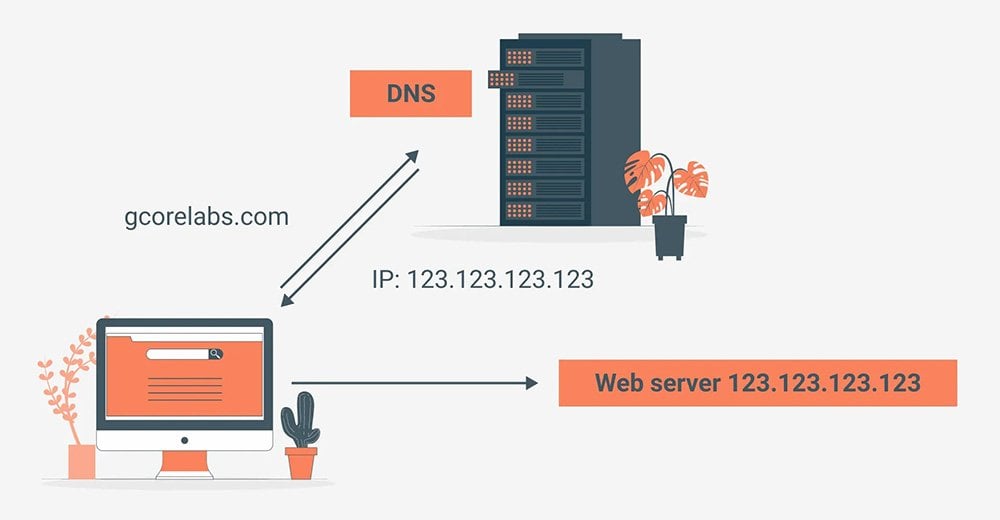
Однажды узнав IP-адрес сайта, ваш DNS сохраняет в своей системе эту информацию и в дальнейшем открываться определенный сайт будет быстрее, чем при первом поиске. Это происходит потому, что браузер загружает уже сохраненную информацию. Конечно, IP есть не только у страниц, но и у пользователей. Помните шутки про «Я тебя по айпи вычислю»?
Однако кэш хранится не вечно, и это зависит от настроек сервера. А еще у страницы может смениться IP. Например, когда владелец сайта меняет хостинг и переносит все данные. В такой ситуации у вас может появиться подвисание при загрузке страницы, потому что система обрабатывает информацию по старой схеме и пытается подключиться к сохраненным данным. Позже он либо сам найдет информацию о новом IP сайта, либо вам придется вручную сделать запрос и открыть все самостоятельно.
Как работает
Как мы уже писали выше, работа этой системы похожа на адресную книгу в вашем смартфоне. Вы вводите в поисковой строке нужный запрос или адрес сайта (google.com и другие), а потом запускаете поиск. DNS-сервер ищет в своей памяти «номер телефона» страницы — ее IP-адрес, после чего начинает загрузку.
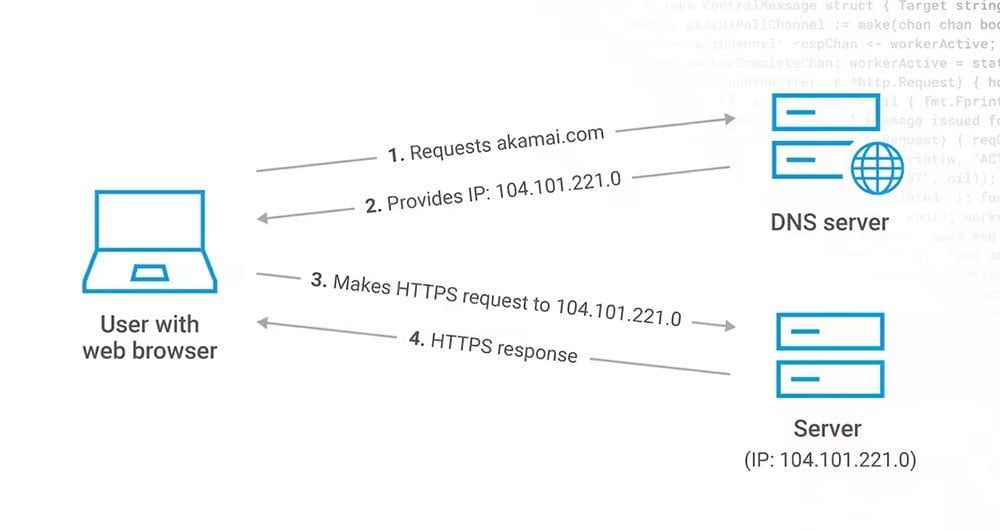
Каждому имени сайта присвоен собственный IP-адрес, который представляет собой ряд чисел, например — 192.149.252.76. А еще они могут отличаться в зависимости от версии интернет-протокола. Существуют IPv4 и IPv6 версии протокола, IPv4 работает на 32-битной схеме адресов, а IPv6 — на 128-битной. DNS обрабатывает оба варианта и загружает информацию о странице, открывая ее на вашем ПК.
Все операции происходят очень быстро, буквально за доли секунды. В некоторых браузерах в левом нижнем углу мелькает информация о выполняемых операциях, там вы и можете посмотреть на каком этапе загрузка страницы.
Как включить DNS на Android
Настроить собственный приватный сервер можно даже на телефоне. На устройствах Android это делается либо вручную, либо с помощью специальных программ. Мы посмотрим на оба варианта, чтобы вы могли выбрать лучший для себя.
Ручная настройка
Инструменты для настройки уже встроены в ваш смартфон. Обычно их можно найти в разделе «Сеть и интернет» или «Подключение и общий доступ» — название может отличаться на разных устройствах.
Следуйте нашей инструкции:
- Зайдите в настройки телефона;
- Откройте настройки подключения и интернета;
- Отыщите в списке пунктов «Частный DNS-сервер» (также может называться «Private DNS») и откройте его;
- Выберите пункт «Имя хоста провайдера DNS» и введите имя хоста, который поставляет вам DNS-сервер (можно найти подходящий вариант или создать свой);
- Сохраните изменения.
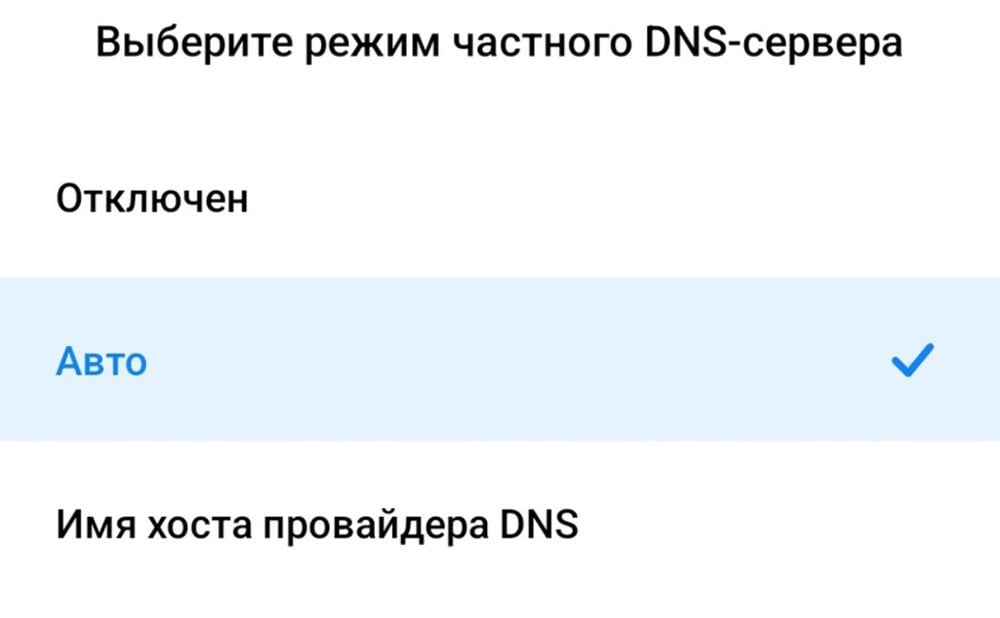
Для проверки работы просто откройте браузер и загрузите любую страницу (например vk.com или google.com). Если сайт открылся — все работает.
Программы
Также для настройки приватного DNS можно использовать готовые приложения. Вот самые популярные варианты, которые вы можете скачать в Play Market.
DNS Charger
Самый популярный вариант для подобных операций. И для работы DNS Charger даже не нужно рутировать телефон, все будет работать на стандартном Android.
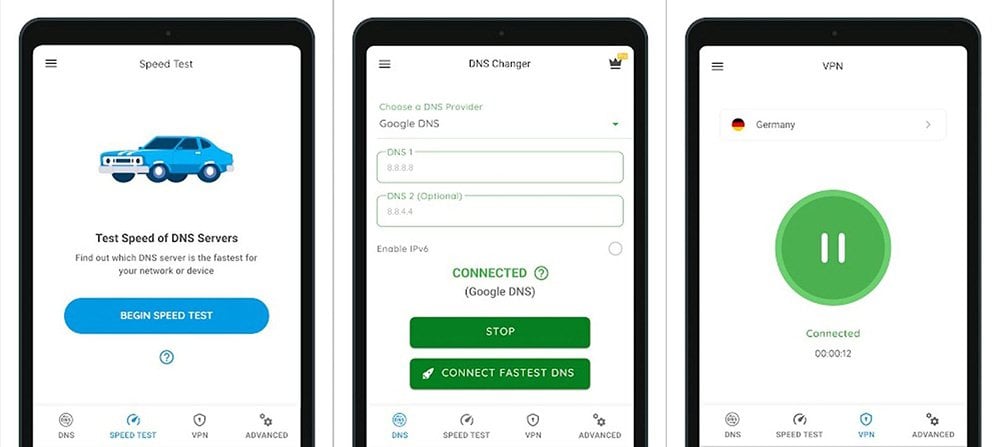
После установки программы вам нужно ее запустить, и она сама найдет самый быстрый вариант DNS-сервера для вашей геолокации. Есть поддержка протоколов IPv4 и IPv6, так что вы можете выбрать предпочтительный вариант самостоятельно.
Nebulo
Еще одно неплохое приложение, которые могут отправлять запросы целевому серверу и предоставлять вам хост провайдера. В Nebulo уже есть готовые DNS, например от Google или Cloudflare. Вы можете выбрать любой из них и настроить собственную систему обработки данных.
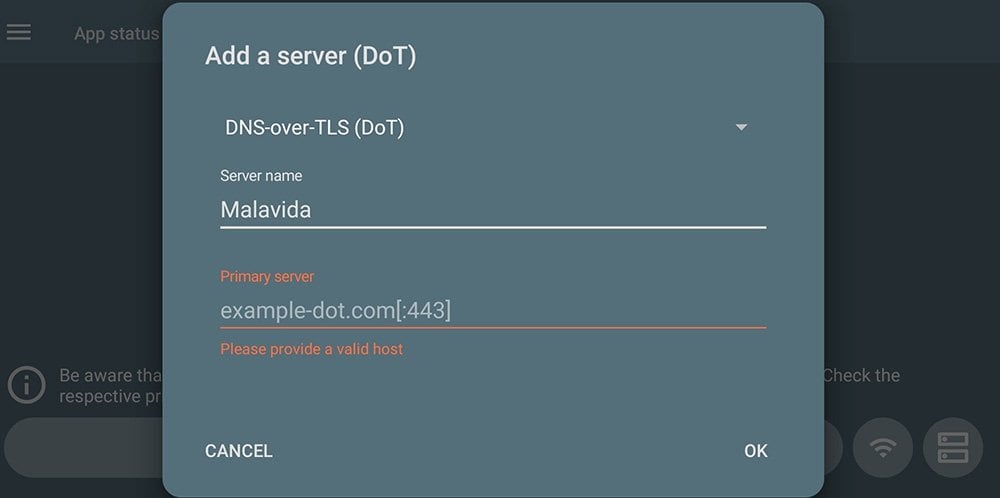
В статье мы разобрались с тем, что такое эти загадочные DNS и почему это не название магазина. Теперь вы можете самостоятельно настроить приватный сервер для выхода в интернет и повысить безопасность своего устройства.
Заглавное фото: mobigyaan.com
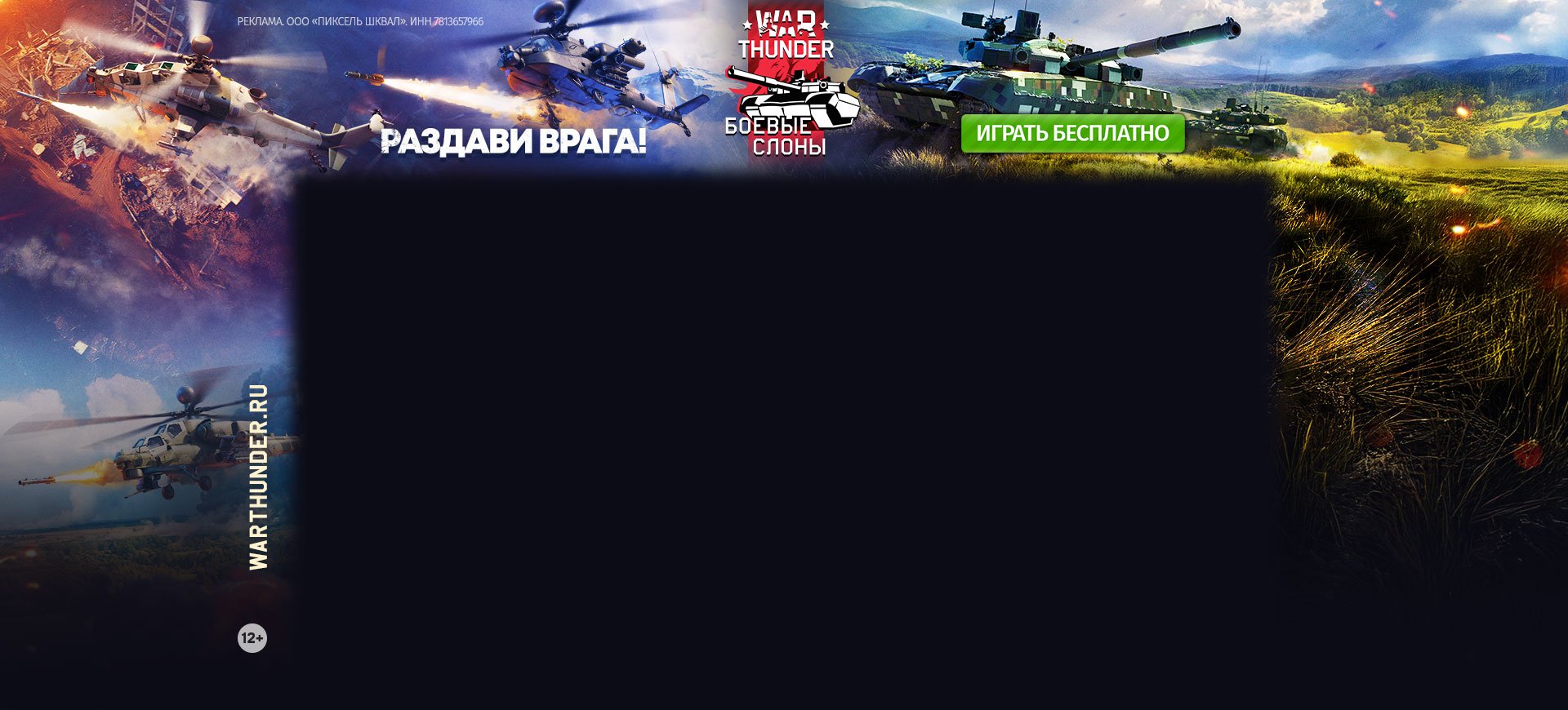

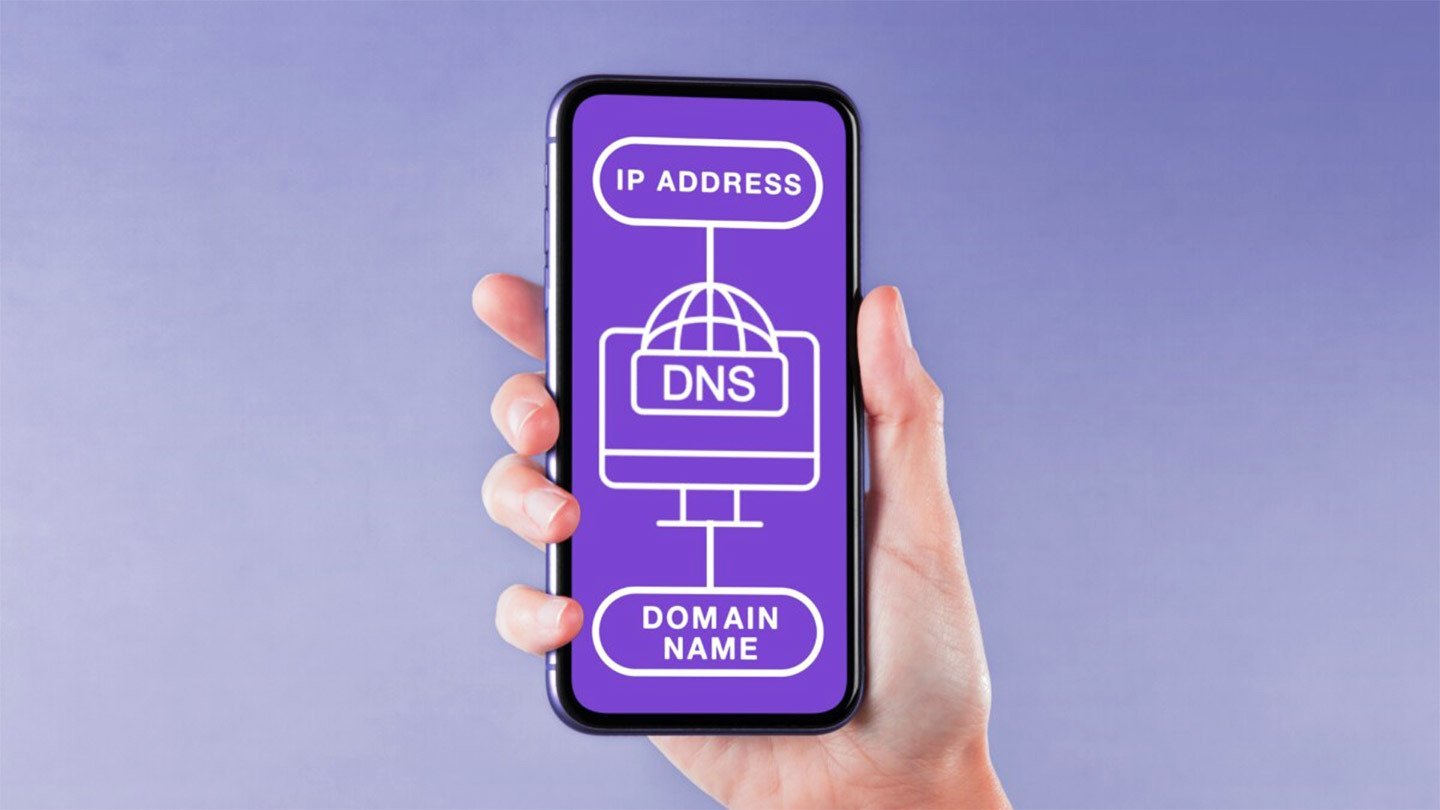
 Анастасия «Skyesshi» Полякова
Анастасия «Skyesshi» Полякова


















0 комментариев